
文章目录
- 步骤1. 备份iPhone资料
- 步骤2. 申请iOS 17 公测Beta 资格
- 步骤3. 下载iOS 16 Beta 公测描述档
- 步骤4. 选择iOS 17 Beta 公测描述档更新项目
- 步骤5. 升级iOS 17 Public Beta 公开测试版
苹果已经开始向大众释出首个iOS 17 公开测试版/ 公测版( iOS 17 Public Beta),连同iPadOS 17 Public Beta、watchOS 10 Public Beta 和macOS Sonoma Public Beta 等公测都同时开放。
苹果发布了iOS 17 beta 4,该更新包含了一些新功能和修复了一些问题。新功能包括在Airdrop中添加了一个新选项,可以关闭设备靠近时自动连接的功能;在设置中的待机模式中添加了一个新选项,可以隐藏通知的预览;更新了主屏幕和应用库的图标;在消息中更新了应用图标;在设置中的辅助功能中添加了新选项,可以偏好横向文字。此外,还修复了键盘和联系人小组件的一些问题。然而,仍然存在一些已知问题,如通知bug和电池寿命问题。总体而言,iOS 17 beta 4的性能较好,但仍需进一步测试和观察。
Highlights
💡 iOS 17 beta 4发布,包含新功能和修复
💡 Airdrop中添加了关闭自动连接的选项
💡 待机模式中添加了隐藏通知预览的选项
💡 更新了主屏幕和应用库的图标
💡 在消息中更新了应用图标
💡 辅助功能中添加了偏好横向文字的选项
💡 修复了键盘和联系人小组件的问题
💡 仍存在通知bug和电池寿命问题
💡 性能较好,但仍需进一步测试和观察
那要如何替iPhone 安装iOS 17公测版(Public Beta)呢?
步骤1. 备份iPhone资料
升级测试版一定要先用电脑备份iPhone 资料,不管你使用iTunes 或iCloud 备份都可以,不过建议是先用iTunes 跑一次备份,毕竟升级后iCloud 再次同步就会造成备份资料遭覆盖,后续就会没办法回到旧版本还原。
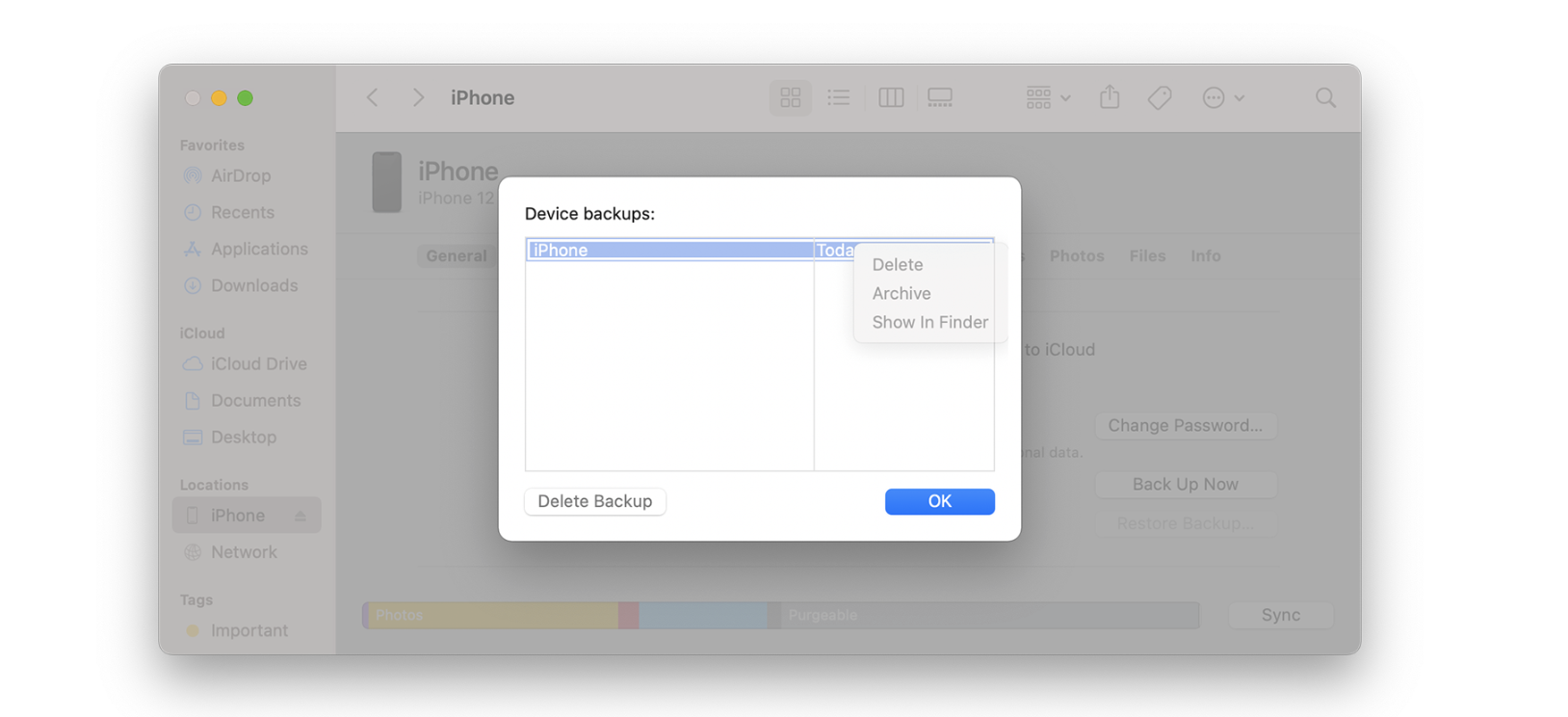
步骤2. 申请iOS 17 公测Beta 资格
透过iPhone 装置用Safari 浏览器开启「Apple Beta 版软体计划网页(Apple Beta Software Program)」,点选「注册(Sign up)」按钮登入。
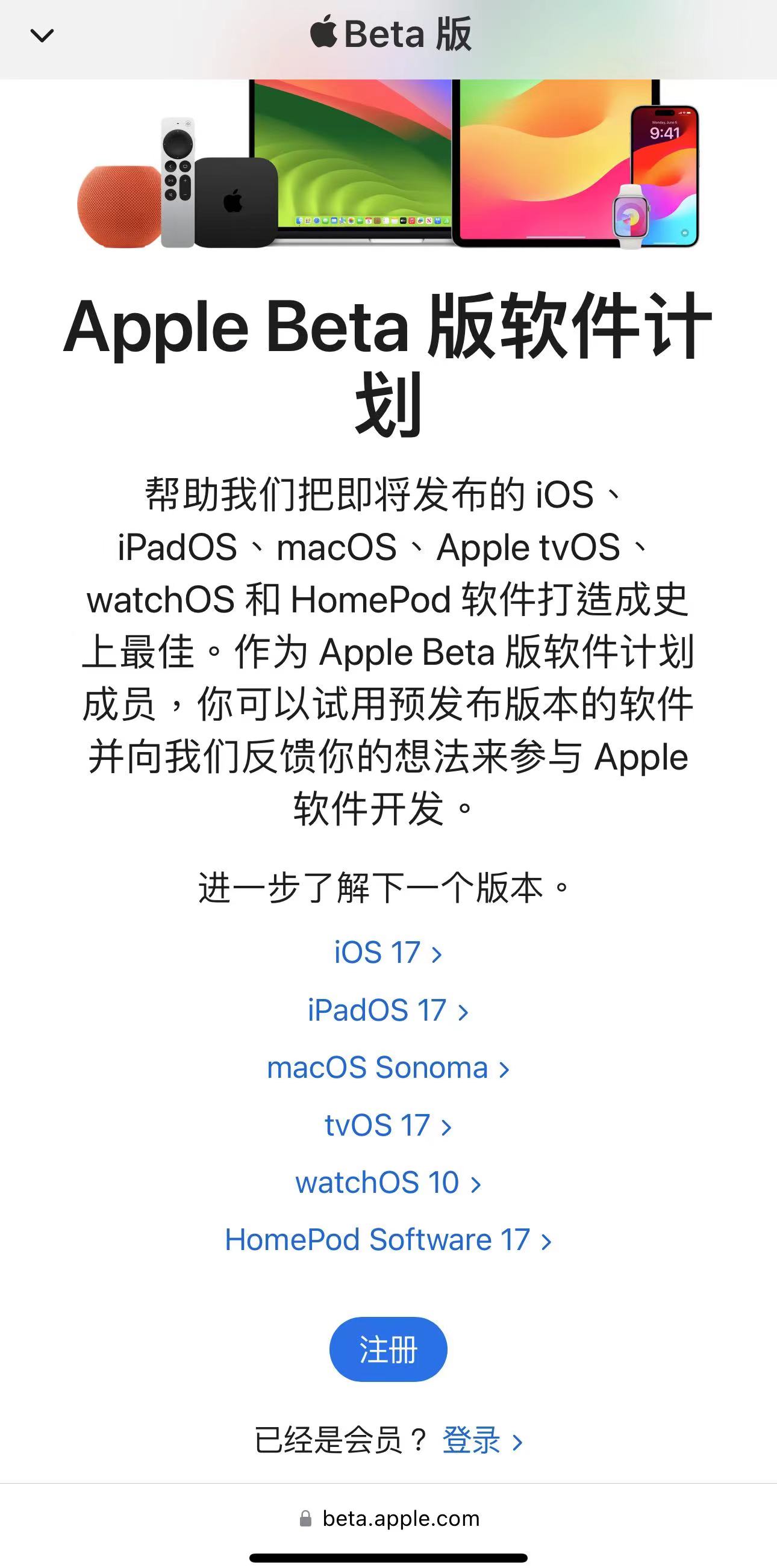
并输入Apple ID 与密码登入,如有开启Safari 自动填写密码功能,也可以透过Face ID 或Touch ID 辨识快速登入。
首次参与Apple Beta 测试计划会跳出协议内容,确认会遵守规定,请点选「同意(Accept)」继续,就能够申请iOS 17 Beta 公测版资格。
步骤3. 下载iOS 16 Beta 公测描述档
随后会看见Guide for Public Beta 公测版说明网页,从iOS 页面往下滑,找到「开始使用(Get Started)」那段,点选「注册你的iOS设备(enroll your iOS device)」连结进入。
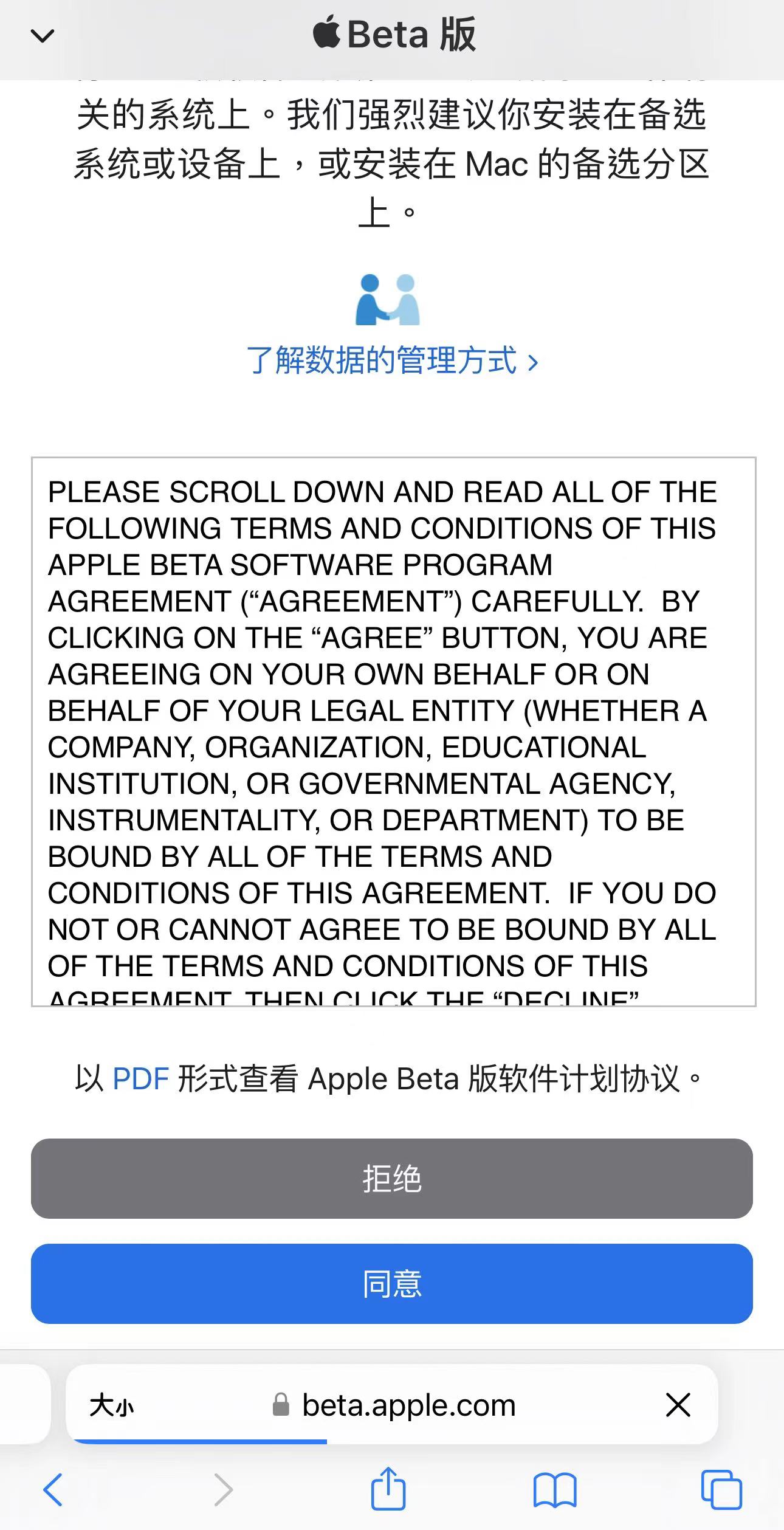
点击“注册你的IOS设备”
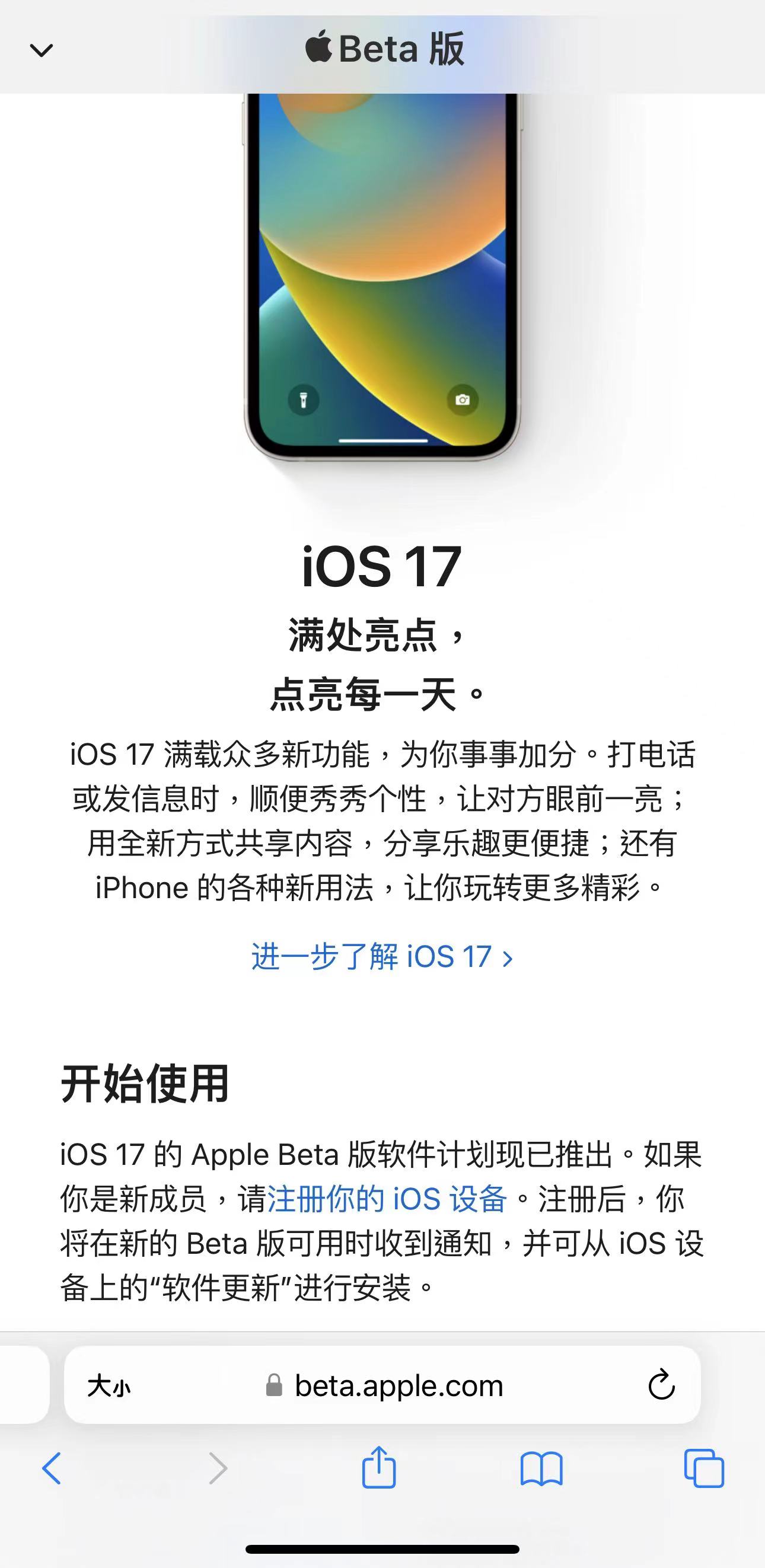
滑到网页最底下点选「打开Beta版更新」按钮,会自动转跳到iOS 系统更新页面内。
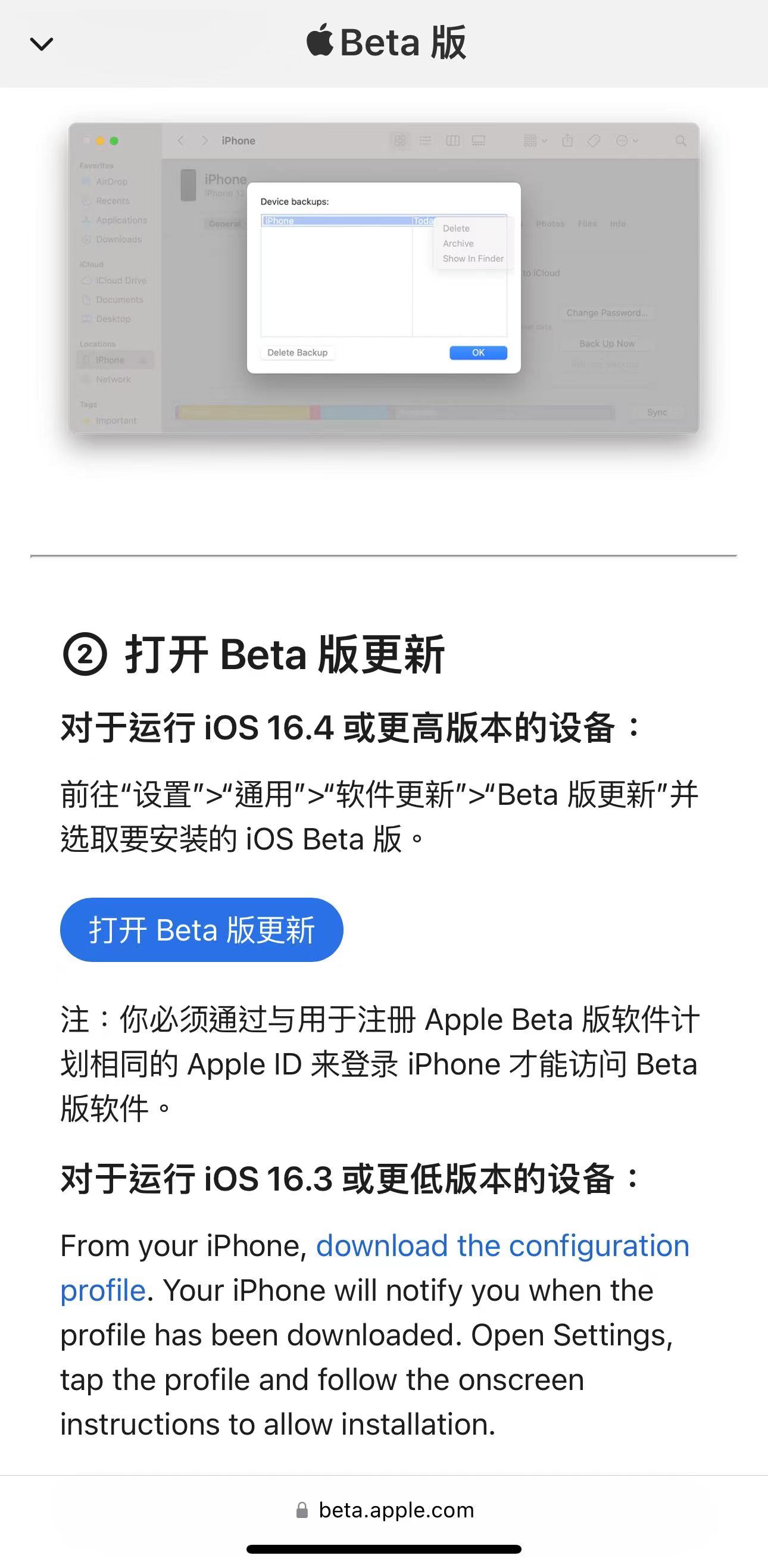
步骤4. 选择iOS 17 Beta 公测描述档更新项目
在Beta 版更新项目内,直接选择「iOS 17 Public Beta」。
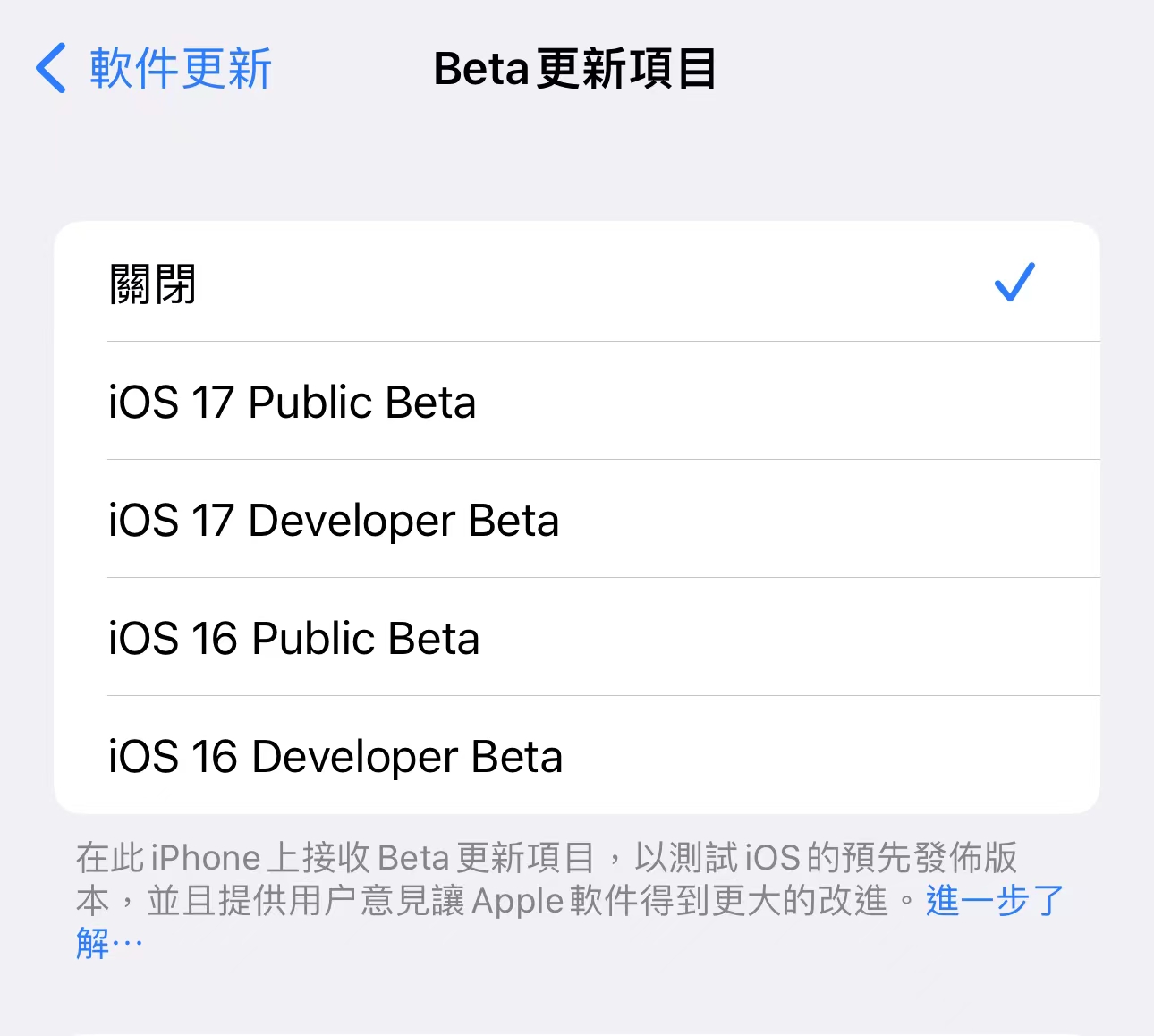
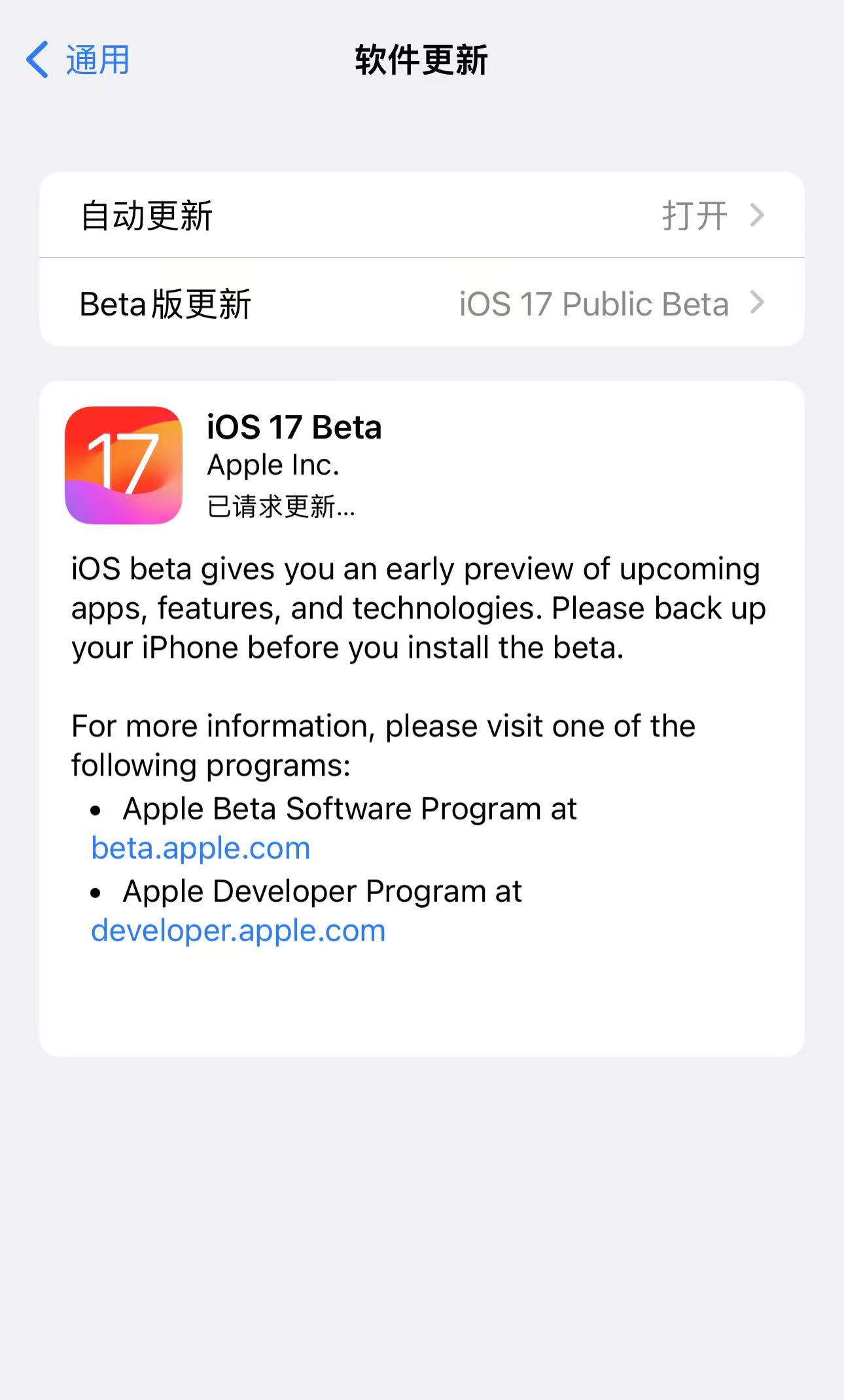
步骤5. 升级iOS 17 Public Beta 公开测试版
返回iOS 软体更新页面,就会看见「iOS 17 Beta」公测版更新提示,点选「下载并安装」就能够开始升级到iOS 17 测试版。
如一直跑正在检查更新项目,表示你有越狱过或是有安装阻挡iOS 升级描述档,有越狱过就需要 先透过iTunes 备份或重刷升级 ,如有安装阻挡升级描述档也要手动先去移除。
如何移除iOS 17 Beta 公测版描述档回到iOS 17 正式版?
从iOS 16.4 开始,测试版描述档机制就已经被删除,加入Apple Beta 版软体计划后,测试版就会跟随Apple ID 帐号进行验证,会自动在软体更新页面中,出现「Beta版更新项目」选单,方便让使用者自己升级测试版系统。
如果已经升级到iOS 17 公测版后,只能继续随iOS 17 Beta 释出升级,直到iOS 17 正式版推出后,想停止测试计划,透过iOS「设定」>「一般」>「软体更新」内,将「Beta版更新项目」改为「关闭」就能停止接收测试版

——getpost)
![[css]margin-top不起作用问题(外边距合并)](http://pic.xiahunao.cn/[css]margin-top不起作用问题(外边距合并))




)

)


![[SQL挖掘机] - 多表连接: union](http://pic.xiahunao.cn/[SQL挖掘机] - 多表连接: union)



)
)

